为考勤卡工具配置你的公司
目标
为考勤卡工具配置公司的 Procore 账户。
背景
导航到公司级别的考勤卡工具时,你可能会看到以下消息:“首先需要将员工添加到目录中”。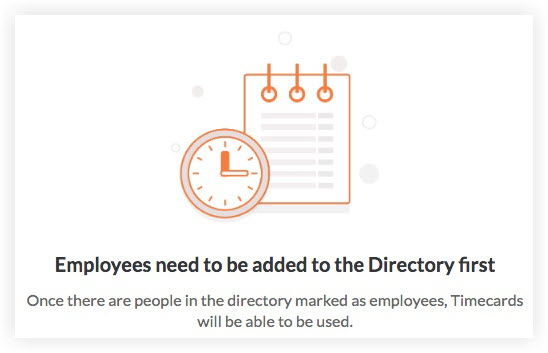
在开始输入考勤卡条目之前,需要将联系人添加到公司级别目录并将他们标记为公司的员工。
需要考虑的事项
- 所需用户权限:
- 项目目录工具的“管理员”级别权限。
先决条件
- 公司的 Procore 管理员必须请求启用公司级别的考勤卡工具。
- 必须至少创建一 (1) 个 Procore 项目。请参阅创建新项目。
步骤
- 导航到公司的目录工具。
- 点击 +添加用户。
- 输入员工的名字、姓氏、电子邮件地址,然后选择权限模板。
- 在“个人信息”和“公司信息”下填写适当的信息。
- 在“个人信息”下,勾选是[公司名称]的员工吗?旁边的复选框。
- 输入此人的员工 ID。
- 设置公司权限、通讯组和项目设置。
注意:请参阅将用户账户添加到公司目录。 - 点击保存并发送 Procore 邀请以发送电子邮件通知,通知此人他们已被添加到 Procore 中的公司。
或者
点击保存以添加人员而不发送电子邮件通知。 - 要重复此过程或修改现有联系人,请执行以下操作:
- 点击要修改的联系人旁边的编辑。
- 勾选是[公司名称]的员工吗?旁边的复选框。
- 输入此人的员工 ID。
- 点击保存。
- 当所有员工都添加到公司级别目录后,导航到考勤卡工具。如下所示,员工的姓名显示在下拉列表的灰色栏中。
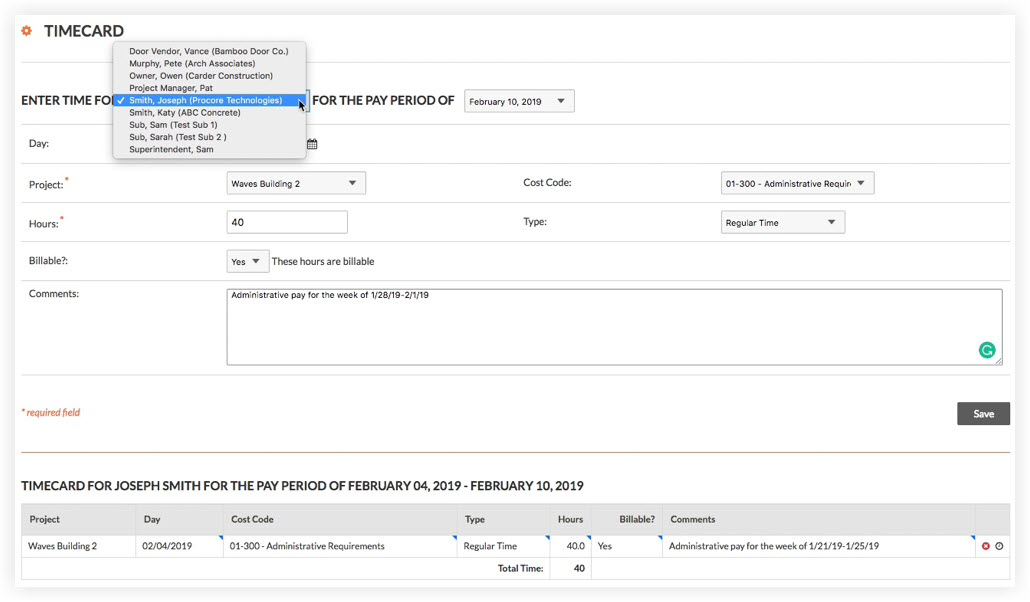
后续步骤

